华硕碉堡机开启双显卡交火模式详尽教程
显卡交火的含义及实现方法

显卡交火(AMD-ATI的多显卡技术叫做CrossFire;NVIDIA的多显卡技术叫SLI)简单的说就是:让两块或者多块显卡协同工作,是指芯片组支持能提高系统图形处理能力或者满足某些特殊需求的多显卡并行技术。
要实现多显卡技术一般来说需要主板芯片组、显示芯片以及驱动程序三者的支持。
双显卡交火正式名称为Hybrid CrossFireX 混合交火技术,是ATI的一款多重GPU技术,可让多张显示卡同时在一部电脑上并排使用,增加运算效能,NVIDIA的类似技术名为SLI桥接技术。
这样做的目标往往是为了大幅提高整台电脑的图像处理能力,在运行3D游戏的时候可以得到更佳的运行效果。
正题:我们会经常看见一些电脑配置能够支持双显卡交火,想要实现双显卡交火需要达到一定条件才行,并不是只要有两个显卡的`电脑都能交火。
显卡交火是什么意思?显卡交火简单的说就是:多显卡技术就是让两块或者多块显卡协同工作,是指芯片组支持能提高系统图形处理能力或者满足某些特殊需求的多显卡并行技术。
要实现多显卡技术一般来说需要主板芯片组、显示芯片以及驱动程序三者的支持。
多显卡技术的出现,是为了有效解决日益增长的图形处理需求和现有显示芯片图形处理能力不足的矛盾。
多显卡技术由来已久,在PC领域,早在3dfx时代,以Voodoo2为代表的SLI技术就已经让人们第一次感受到了3D游戏的魅力;而在高端的专业领域,也早就有厂商开发出了几十甚至上百个显示核心共同工作的系统,用于军用模拟等领域。
怎么实现双显卡交火?如果是两块独立显卡需要实现交火,首先主要主板的支持,具体对显卡有什么要求,需要看主板说明书了。
一般交火的电脑配置,都是CPU自带的核心显卡和独立显卡实现交火,不过需要CPU和主板的支持才行。
比如最常见的AMD A10-5800K处理器自带核心显卡与HD6670独立显卡交火,就很多用户这样实现双显卡交火。
怎么在BIOS设置双卡交火

怎么在BIOS设置双卡交火
怎么在BIOS设置双卡交火
一、安装显卡和驱动显卡,这个不说了,都很简单
二、BIOS中设置双卡交火
在系统及显卡驱动安装完毕后,重启系统,进入BIOS界面,进行交火前的相应设置。
1、显示设置
进入主板BIOS的Advanced选项下的.Graphics Configuration 子选项。
选择Primary Video Device项,将显示模式调整为IGD Video模式。
2、在Graphics Configuration选项下,打开Integrated Graphics选项,将该选项属性调整为Force。
3、在打开Force后,就可以看到共享显存调节选项,进行手动设置1G共享显存。
4、到BIOS内的UNIKA OCT页面,选择Memory Clock Mode 选项,将显存自动分配改为手动分配。
5、Memclock Value选项中,将内存频率调节为1866MHz。
保存BIOS信息并退出BIOS设置界面,双卡交火的BIOS设置就是这样,当然不同的ISO界面不同,选项也不同,但原理是一样的,希望大家举一反三的应用。
笔记本双显卡设置
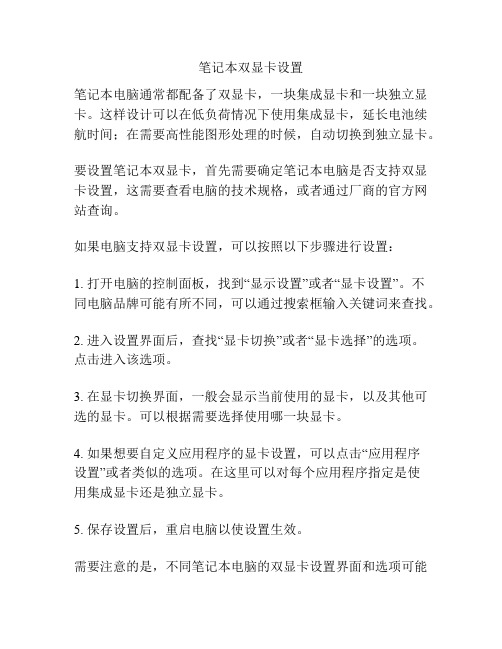
笔记本双显卡设置
笔记本电脑通常都配备了双显卡,一块集成显卡和一块独立显卡。
这样设计可以在低负荷情况下使用集成显卡,延长电池续航时间;在需要高性能图形处理的时候,自动切换到独立显卡。
要设置笔记本双显卡,首先需要确定笔记本电脑是否支持双显卡设置,这需要查看电脑的技术规格,或者通过厂商的官方网站查询。
如果电脑支持双显卡设置,可以按照以下步骤进行设置:
1. 打开电脑的控制面板,找到“显示设置”或者“显卡设置”。
不
同电脑品牌可能有所不同,可以通过搜索框输入关键词来查找。
2. 进入设置界面后,查找“显卡切换”或者“显卡选择”的选项。
点击进入该选项。
3. 在显卡切换界面,一般会显示当前使用的显卡,以及其他可选的显卡。
可以根据需要选择使用哪一块显卡。
4. 如果想要自定义应用程序的显卡设置,可以点击“应用程序
设置”或者类似的选项。
在这里可以对每个应用程序指定是使
用集成显卡还是独立显卡。
5. 保存设置后,重启电脑以使设置生效。
需要注意的是,不同笔记本电脑的双显卡设置界面和选项可能
会有所不同,具体操作步骤可能有所区别。
建议查阅笔记本电脑的用户手册或者搜索相关资料,以了解该机型的具体设置方法。
此外,在使用双显卡的过程中,也可以通过其他工具进行更细致的管理和优化,例如使用显卡驱动程序提供的性能优化工具,或者第三方软件进行显卡切换和配置。
华硕碉堡机开启双显卡交火模式详尽教程

华硕碉堡机开启双显卡交火模式详尽教程近来,好多朋友都反映不会开启华硕超强台式机碉堡K30BF的双显卡交火模式,安装好驱动后并不能找到交火开启的选项。
为了帮大家解决这个难题,特意撰写了这份教程,希望能够帮助到大家,让大家的华硕超强台式机碉堡真正性能碉堡起来。
1.开机点击【DELETE】进入BIOS,点击【F7】进入高级模式2.选择【BOOT】-【CSM】,将【Launch CSM】设置为【Disable】(此步骤针对于预装Windows 8.1或自行通过UEFI安装的Windows 8/8.1)3.选择【Advanced】-【NB Configuration】,找到【IGFX Multi-Monitor】,将其设置为【Enable】,点击【F10】保存设置。
4、若您的机器通过非UEFI启动安装的Windows 7,则以上的第2步骤CSM则不需要关闭,只需开启第3步骤IGFX。
请注意,此时请确保第一启动项为硬盘启动,若不是也请设置为硬盘启动,以便进入操作系统。
(预装操作系统或通过UEFI安装的Windows 8/8.1不需要此操作,它的第一启动项为Windows Boot Manager)5、进入系统后,下载官网芯片组驱动(它包含了显卡驱动),下载地址为:/pub/ASUS/Desktop/a/Chipset/Chipset_AMD_Win7_81_VER80916 .zip下载后解压缩,并运行红框内的Setup程序。
6、此时在设备管理器中可以看到双显卡了,另外在AMD显卡控制中心中也可以看到对应信息7.在桌面空白处点击右键,打开“AMD Catalyst Control Center”,在首选项中选中高级视图。
8.在左侧选择“性能”选项,随后点击“启用 AMD Redeon Dual Graphics”至此,便完成了华硕超强台式机碉堡K30BF的双显卡交火开启工作。
那么开启双显卡交火后性能到底有多少提升呢?我们做了一个小测试,测试机型为华硕超强台式机碉堡K30BF A8标准版,测试环境为原厂Windows8.1,测试软件为Futuremark公司设计的3Dmark Vantage。
笔记本双显卡设置(图文并茂)
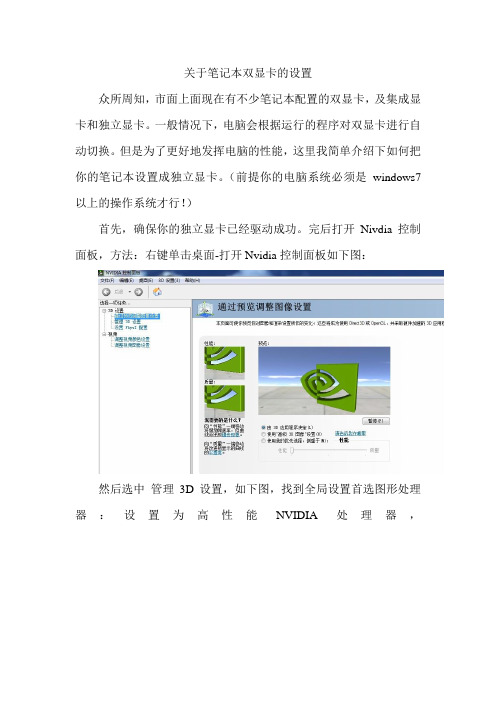
关于笔记本双显卡的设置
众所周知,市面上面现在有不少笔记本配置的双显卡,及集成显卡和独立显卡。
一般情况下,电脑会根据运行的程序对双显卡进行自动切换。
但是为了更好地发挥电脑的性能,这里我简单介绍下如何把你的笔记本设置成独立显卡。
(前提你的电脑系统必须是windows7以上的操作系统才行!)
首先,确保你的独立显卡已经驱动成功。
完后打开Nivdia控制面板,方法:右键单击桌面-打开Nvidia控制面板如下图:
然后选中管理3D设置,如下图,找到全局设置首选图形处理器:设置为高性能NVIDIA处理器,
同时找到下面的选项-电源管理模式-设置为最高性能优先
接着,设置程序设置,如下图
当然记得每操作完一步注意点击-应用,以保存更改的结果!
至此呢,基本设置完毕。
为了更好地保存设置,最好将计算机注销或者重启!然后你就可以随心所欲的享受独立显卡带给你的快乐吧!。
双显卡怎么设置

双显卡怎么设置双显卡设置是指在计算机中使用两张或多张显卡,通过配置和调整,使它们协同工作,提供更高的显卡性能。
下面介绍一下双显卡设置的具体步骤和注意事项。
步骤一:确定硬件配置首先,要确保计算机的硬件支持双显卡设置。
通常,需要两个PCI-Express插槽,并且主板要支持NVIDIA SLI 或AMD CrossFire技术。
另外,显卡之间的连接也要考虑,可以使用桥接器或者连接线进行连接。
步骤二:安装显卡驱动在设置双显卡之前,需要确保显卡驱动已经正确安装,以保证显卡可以正常工作。
可以从显卡制造商的官方网站上下载最新的驱动程序,并按照说明进行安装。
步骤三:BIOS设置在进入操作系统之前,需要通过BIOS设置来启用双显卡功能。
具体设置方法会因主板型号而有所不同,一般可以在高级设置或芯片组设置中找到相应选项。
将显卡工作模式设置为NVIDIA SLI 或者AMD CrossFire。
步骤四:配置显卡软件进入操作系统后,需要打开显卡控制面板软件,比如NVIDIA控制面板或者AMD Catalyst Control Center。
在软件中,可以设置显卡工作模式、显卡显存分配、多显示器设置等。
步骤五:游戏设置对于想要在游戏中获得最佳性能的用户来说,可以在游戏设置中进行一些优化。
例如,将游戏的图形设置调整到更高的水平,包括分辨率、纹理质量、抗锯齿、环境光遮蔽等。
这样可以更好地利用双显卡的性能。
注意事项:1. 确保两张显卡是相同型号和规格的,才能够进行双显卡设置。
不同的显卡可能无法正常工作或出现兼容性问题。
2. 为了保证双显卡的正常工作,计算机的电源供应需要足够强劲,以支持双显卡同时工作时所需的额外功耗。
3. 在进行双显卡设置之前,建议备份计算机的数据,以免发生意外情况导致数据丢失。
4. 需要定期检查和更新显卡驱动程序,以确保双显卡能够获得最佳的性能和稳定性。
总结:双显卡设置可以提供更高的显卡性能,提升计算机的图形处理能力。
双显卡交火怎么设置?A卡和N卡混合交火教程
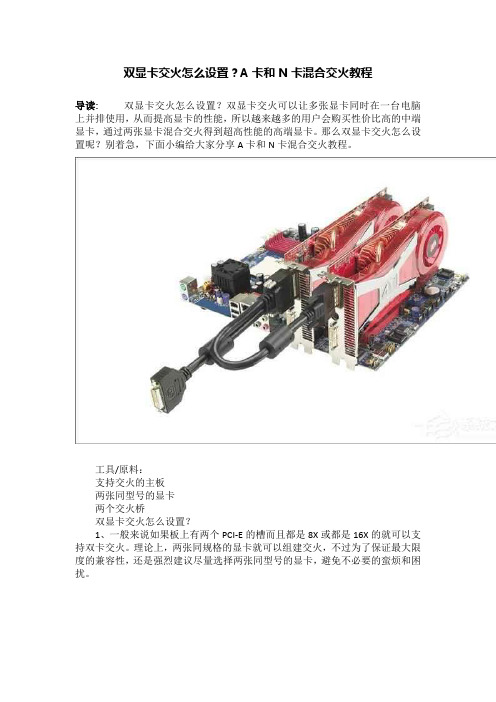
双显卡交火怎么设置?A卡和N卡混合交火教程导读:双显卡交火怎么设置?双显卡交火可以让多张显卡同时在一台电脑上并排使用,从而提高显卡的性能,所以越来越多的用户会购买性价比高的中端显卡,通过两张显卡混合交火得到超高性能的高端显卡。
那么双显卡交火怎么设置呢?别着急,下面小编给大家分享A卡和N卡混合交火教程。
工具/原料:支持交火的主板两张同型号的显卡两个交火桥双显卡交火怎么设置?1、一般来说如果板上有两个PCI-E的槽而且都是8X或都是16X的就可以支持双卡交火。
理论上,两张同规格的显卡就可以组建交火,不过为了保证最大限度的兼容性,还是强烈建议尽量选择两张同型号的显卡,避免不必要的蛮烦和困扰。
2、先准备两张同规格已经插在主板PCI-E槽的显卡,然后用显卡桥接桥连接两张卡的交火金手指。
3、理论上说,不连接交火金桥,通过PCI-E总线也是可以组建交火系统的,不过由于PCI-E总线速度相对较低,而且还要负责系统其它设备的数据传输,会影响交火后的运行效率,所以在中高端显卡上组建交火系统还要要连连接两个金手指才是最佳的方式。
4、另外值得注意的是,双卡交火系统组建后,显示器要连接在主卡的输出端上,否则无图像显示。
主卡就是靠近CPU一边的那张显卡,它将负责将两张显卡渲染的画面重新组合及最终输出的任务。
还有显卡上的辅助电源两张都需要插好5、显卡是A卡的话,更新最新驱动amd催化器,然后打开性能界面AMD CrossFireX界面,把启用AMD CrossFireX勾上,然后保存重启电脑6、需要注意的是,N卡交火桥跟A卡是有区别的,买的时候要看好是SLI 交火桥。
7、安装好显卡以后和SLI交火桥后进系统安装好驱到NVIDIA控制面板里的SLI配置界面,启用SLI勾上,然后保存重启电脑。
关于双显卡交火的设置教程就给大家分享到这里了,双显卡交火在性能上可以得到20%-100%的提升,想尝试的伙伴可以按照教程步骤进行操作。
如何设置电脑的双显卡配置
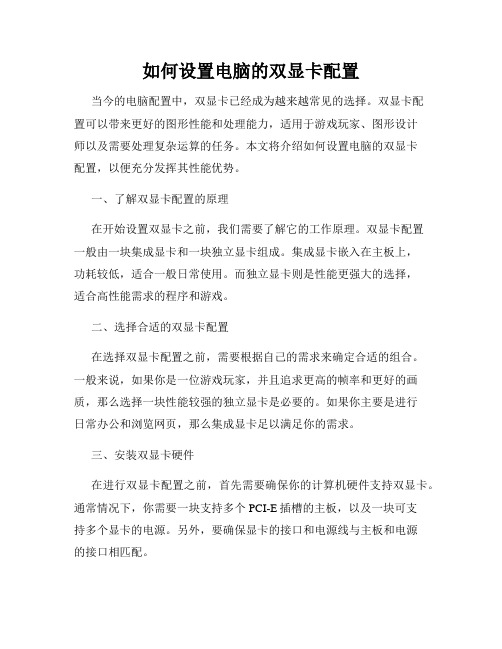
如何设置电脑的双显卡配置当今的电脑配置中,双显卡已经成为越来越常见的选择。
双显卡配置可以带来更好的图形性能和处理能力,适用于游戏玩家、图形设计师以及需要处理复杂运算的任务。
本文将介绍如何设置电脑的双显卡配置,以便充分发挥其性能优势。
一、了解双显卡配置的原理在开始设置双显卡之前,我们需要了解它的工作原理。
双显卡配置一般由一块集成显卡和一块独立显卡组成。
集成显卡嵌入在主板上,功耗较低,适合一般日常使用。
而独立显卡则是性能更强大的选择,适合高性能需求的程序和游戏。
二、选择合适的双显卡配置在选择双显卡配置之前,需要根据自己的需求来确定合适的组合。
一般来说,如果你是一位游戏玩家,并且追求更高的帧率和更好的画质,那么选择一块性能较强的独立显卡是必要的。
如果你主要是进行日常办公和浏览网页,那么集成显卡足以满足你的需求。
三、安装双显卡硬件在进行双显卡配置之前,首先需要确保你的计算机硬件支持双显卡。
通常情况下,你需要一块支持多个PCI-E插槽的主板,以及一块可支持多个显卡的电源。
另外,要确保显卡的接口和电源线与主板和电源的接口相匹配。
1. 关机并断开电源,拆开计算机主机箱。
2. 将第二块显卡插入PCI-E插槽,用螺丝固定好。
3. 连接显卡的供电线,并将其余部分插入主板的电源插槽。
4. 重新装好主机箱,并重新连接电源线。
四、配置双显卡驱动程序在硬件安装完成后,我们需要配置双显卡的驱动程序。
驱动程序是连接显卡与操作系统之间的桥梁,它能够使两者之间正常通信并发挥最佳性能。
1. 打开计算机,并进入操作系统。
2. 下载最新的显卡驱动程序,可以从显卡制造商的官方网站下载。
3. 安装驱动程序,按照提示进行操作。
4. 完成驱动程序安装后,重新启动计算机。
五、设置双显卡工作模式在驱动程序安装完成后,我们需要设置双显卡的工作模式。
一般来说,有两种主要的工作模式可供选择:交叉火力和混合模式。
1. 交叉火力模式:在这种模式下,两块显卡将会合作工作,提供更强大的图形性能。
- 1、下载文档前请自行甄别文档内容的完整性,平台不提供额外的编辑、内容补充、找答案等附加服务。
- 2、"仅部分预览"的文档,不可在线预览部分如存在完整性等问题,可反馈申请退款(可完整预览的文档不适用该条件!)。
- 3、如文档侵犯您的权益,请联系客服反馈,我们会尽快为您处理(人工客服工作时间:9:00-18:30)。
华硕碉堡机开启双显卡交火模式详尽教程近来,好多朋友都反映不会开启华硕超强台式机碉堡K30BF的双显卡交火模式,安装好驱动后并不能找到交火开启的选项。
为了帮大家解决这个难题,特意撰写了这份教程,希望能够帮助到大家,让大家的华硕超强台式机碉堡真正性能碉堡起来。
1.开机点击【DELETE】进入BIOS,点击【F7】进入高级模式
2.选择【BOOT】-【CSM】,将【Launch CSM】设置为【Disable】(此步骤针对于预装Windows 8.1或自行通过UEFI安装的Windows 8/8.1)
3.选择【Advanced】-【NB Configuration】,找到【IGFX Multi-Monitor】,将其设置为【Enable】,点击【F10】保存设置。
4、若您的机器通过非UEFI启动安装的Windows 7,则以上的第2步骤CSM则不需要关闭,只需开启第3步骤IGFX。
请注意,此时请确保第一启动项为硬盘启动,若不是也请设置为硬盘启动,以便进入操作系统。
(预装操作系统或通过UEFI安装的Windows 8/8.1不需要此操作,它的第一启动项为Windows Boot Manager)
5、进入系统后,下载官网芯片组驱动(它包含了显卡驱动),下载地址为:/pub/ASUS/Desktop/a/Chipset/Chipset_AMD_Win7_81_VER80916 .zip
下载后解压缩,并运行红框内的Setup程序。
6、此时在设备管理器中可以看到双显卡了,另外在AMD显卡控制中心中也可以看到对应信息
7.在桌面空白处点击右键,打开“AMD Catalyst Control Center”,在首选项中选中高级视图。
8.在左侧选择“性能”选项,随后点击“启用 AMD Redeon Dual Graphics”
至此,便完成了华硕超强台式机碉堡K30BF的双显卡交火开启工作。
那么开启双显卡交火后性能到底有多少提升呢?我们做了一个小测试,测试机型为华硕超强台式机碉堡K30BF A8标准版,测试环境为原厂Windows8.1,测试软件为Futuremark公司设计的3Dmark Vantage。
我们分别在组建交火前和开启交火后进行测试,成绩如下,开启交火前得分为P2373分,开启交火后得分为P2921分,整体得分有将近600分的提升。
交火前得分P2373
交火后得分P2921
简单的8个步骤就能让华硕超强台式机碉堡性能更加碉堡,你还在等什么呢?当然,这个教程从第六步开始也适合其他一些配备有AMD APU和AMD显卡的主机。
